Mengeksport dan menyalin tetapan dasar kumpulan ke Windows 10/11 yang lain
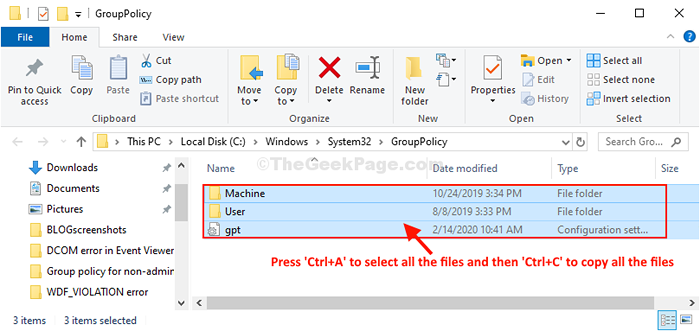
- 3385
- 17
- Chris Little I
Sekiranya anda ingin mengimport atau mengeksport dasar kumpulan dari komputer lain ke sistem anda sendiri, inilah proses paling mudah yang anda cari. Mengimport atau mengeksport dasar kumpulan akan menjimatkan banyak masa dan usaha, kerana hanya menyalin dasar-dasar ini pada PC sasaran anda akan membolehkan anda mengekalkan dasar kumpulan yang sama pada semua peranti Windows 10 anda.
Mengeksport tetapan dasar kumpulan di Windows 10-
Anda memerlukan pemacu USB tambahan untuk memindahkan fail dari satu komputer ke komputer yang lain.
1. Pada mulanya, anda perlu memasang pemacu USB ke komputer anda.
2. Tekan Kekunci windows+r untuk melancarkan Jalankan tetingkap di komputer anda.
3. Dalam Jalankan tetingkap, Salin tampal atau taipkan lokasi folder ini dan kemudian tekan Masukkan.
C: \ Windows \ System32 \ Grouppolicy
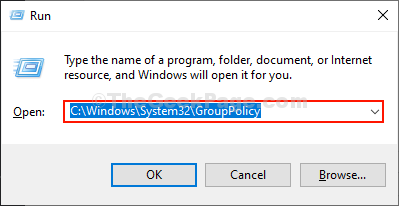
Dasar Kumpulan folder akan dibuka.
4. Sekarang, tekan Ctrl+a untuk memilih semua fail Dasar Kumpulan folder dan kemudian tekan Ctrl+c Untuk menyalin semua fail ke pemacu USB.
5. Kemudian, mengeluarkan pemacu USB dari komputer anda.
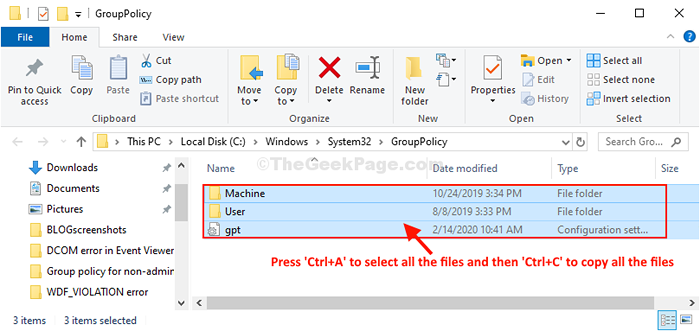
Sekarang, pergi ke komputer sasaran dan pasangkan pemacu USB.
6. Buka pemacu USB di komputer ini. Sekarang, salinan fail dari pemacu USB.
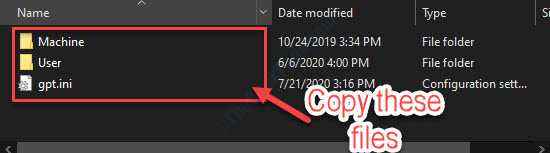
7. Dalam komputer sasaran, tekan Kekunci windows+r Untuk melancarkan Jalankan tetingkap di komputer anda.
8. Di dalam Jalankan tetingkap, Jenis lokasi folder ini dan kemudian memukul Masukkan.
C: \ Windows \ System32 \ Grouppolicy
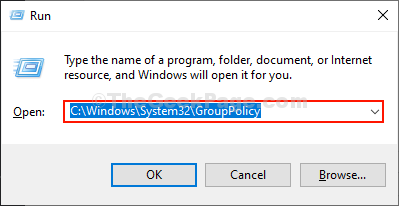
Dasar Kumpulan folder akan dibuka di PC sasaran.
9. Sekarang, tekan Ctrl+V untuk menampal folder di lokasi destinasi.
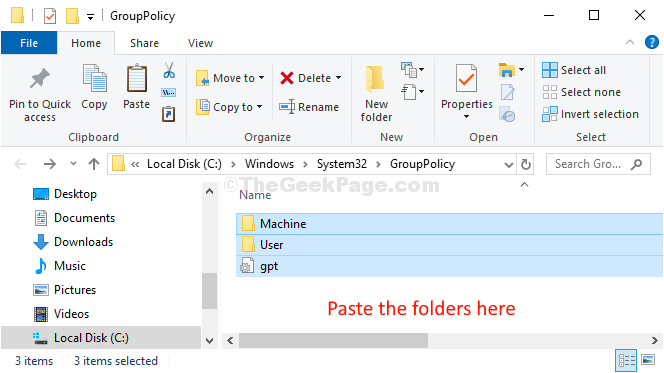
Sekarang, anda mesti memaksa Dasar Kumpulan Kemas kini pada komputer sasaran anda untuk membiarkan perubahan berkuat kuasa.
10. Cari "cmd" di dalam Cari Kotak di sebelah ikon Windows.
11. Kemudian, Klik kanan "Arahan prompt"Dalam hasil carian yang tinggi dan pilih"Jalankan sebagai pentadbir".

Arahan prompt dengan hak pentadbiran akan dibuka.
8. Untuk memaksa mengemas kini perkhidmatan dasar kumpulan, Salin tampal Perintah ini dalam Arahan prompt tingkap, dan tekan Masukkan.
gpupdate /force
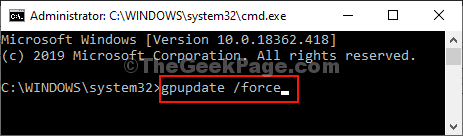
9. Dasar Kumpulan akan dikemaskini.
Setelah selesai penyesuaian kekuatan Dasar Kumpulan, Mesej ini akan muncul-
Mengemas kini dasar ... kemas kini dasar pengguna telah berjaya menyelesaikan. Kemas kini dasar komputer telah berjaya menyelesaikan.
10. Mula semula komputer anda untuk menyimpan perubahan pada komputer anda.
Itu sahaja! Anda mempunyai serupa Dasar Kumpulan Tetapan pada kedua -dua komputer anda.
- « Betulkan aplikasi Windows Photos tidak berfungsi di Windows 10/11
- Benarkan dan membolehkan pemberitahuan semasa dalam mod skrin penuh di Windows 10 »

